Подготовка к контрольной работе
Задание 1
Используя конструктор, создать базу данных Торговый центр с таблицами Сотрудники,Товары,Продажи и наполнить информацией (см. таблицы и рисунки)
Таблица 1
| Имя поля | Тип | Свойства поля |
| Табельный номер сотрудника | Числовой | Размер поля – байт Обязательное поле – Да Индексированное поле – да (совпадения не допускаются) Ключевое поле!!!!! |
| ФИО | Текстовый | Размер поля – 20 |
| Оклад | Денежный | Число десятичных знаков - 2 |
| Отдел | Текстовый | Размер поля – 15
Активизируйте вкладку Подстановкаи введите следующие данные:

|
| Заведующий отделом | Текстовый | Размер поля – 25 |

Таблица 2
| Товары | ||
| Имя поля | Тип | Свойства поля |
| Код товара | Числовой | Размер поля – байт Обязательное поле – Да Индексированное поле – да (совпадения не допускаются) Ключевое поле!!!! |
| Товар | Текстовый | Размер поля – 20 |
| Отдел | Текстовый | Размер поля – 15
Активизируйте вкладку Подстановкаи введите следующие данные:

|
| Стоимость | Денежный |
Таблица 3
| Продажи | ||
| Имя поля | Тип | Свойства поля |
| Табельный номер сотрудника | Числовой | Размер поля – байт |
| Код товара | Числовой | Размер поля – байт |
| Дата продажи | Дата/время | Формат поля – Краткий формат даты |
| Время продажи | Дата/время | Формат поля – Длинный формат времени Обязательное поле – да Индексированное поле – да (совпадения не допускаются) Ключевое поле!!!!! |
При заполнении таблиц будьте внимательны – данные в одноименных полях (Табельный номер сотрудника и Код товара) таблиц должны совпадать.

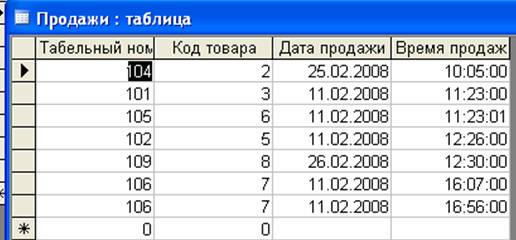
Задание 2
Связать таблицы Сотрудники, Продажи, Товары базы данных Торговый центр.
Вначале свяжем две таблицы Сотрудники и Продажи. Очевидно, что связующим полем будет Табельный номер сотрудника.
Свяжите таблицы Продажи и Товары по полю Код товара.
Задание3
Создать запрос Отдел, выводящий фамилию сотрудника и название отдела, где он работает.
Задание 4
Вывести фамилии сотрудников, имеющих одинаковые оклады. Сохранить под именем Оклады.
Воспользуемся запросом – Повторяющиеся записи.
Задание 5
Создать запрос Количество продаж показывающий, сколько товаров было продано за день в каждом отделе.
Задание 6
Вывести фамилии сотрудников, чей оклад превышает 5000 руб.
Задание7
Создать запрос, выводящий информацию о товарах, продающихся в указанном пользователем отделе (поля и таблицы определите самостоятельно). Сохранить под именем Товары по отделам.
Задание 8
Создать запрос, который вычисляет премию сотрудника, равную 30% от оклада. Сохранить под именем Премия.
Задание 9
Создайте составную форму, включающую в себя в качестве основной – форму для таблицы Сотрудники в столбец, а в качестве подчиненной – Продажи. Сохранить под именем Составная форма.
1. Добавьте на составную форму поле, определяющее среднее значение оклада, для этого:
§ откройте составную форму в режиме Конструктора;
§ активизируйте кнопку Поле панели элементов и очертите область на составной форме для вставки нового поля;
§ не снимая выделения с вставленного элемента Поле, вызовите в контекстном меню Свойства/ вкладка Данные, в строке Данные вызовите Построитель выражений;
§ из раздела Функций выберите функцию среднего значения – AVG, из раздела форм FORMSвыберитеЗагруженные формы/Составная форма, из раздела полей выберите то поле, которое участвует в вычислении – Оклад;
§ если все верно ввели, то в построителе должно быть следующее выражение – AVG([ОКЛАД]), ОК.
§ перейдите в режим формы.
Задание 10
Создать отчет, отражающий сотрудников по отделам.
Задание 11
В режиме конструктора создайте отчет Товары. Сгруппируйте по отделам и отсортируйте по возрастанию стоимости.
Задание 12
Добавьте в отчет Товары информацию о количестве товаров в каждом отделе.